win10电脑出现蓝屏代码page_fault_in_nonpaged_area如何解决
电脑使用时总是会遇到各种故障,特别是蓝屏故障很常见,比如近日有不少win10专业版系统用户就到本站反映说遇到了电脑蓝屏代码page_fault_in_nonpaged_area,不知道该怎么办才好,大家别担心,接下来就由笔者给大家详细介绍一下win10电脑出现蓝屏代码page_fault_in_nonpaged_area的解决方法。
方法如下:
1、选择左下角[开始]-[设置]。
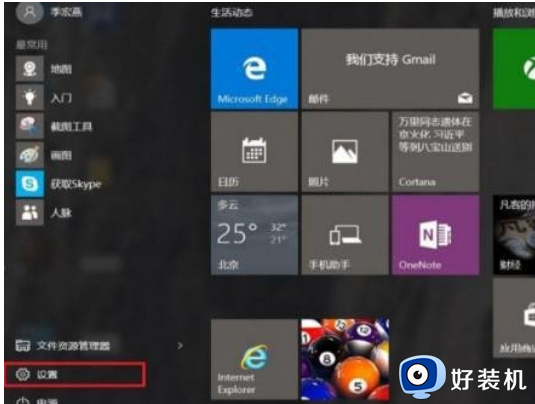
2、选择[更新和安全]。
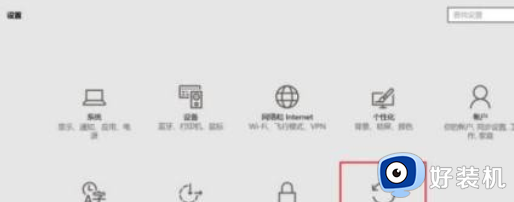
3、点选[恢复]后,点选[立即重启]。
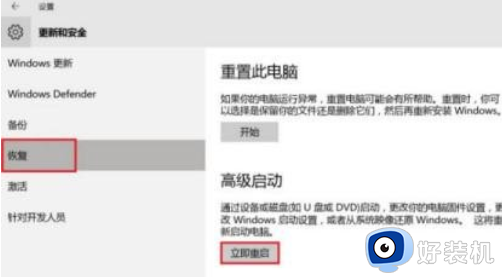
4、重新开机进入 Windows RE(恢复环境)界面,点选[疑难解答]。
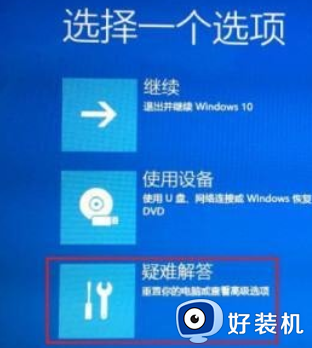
5、点击[高级选项]。
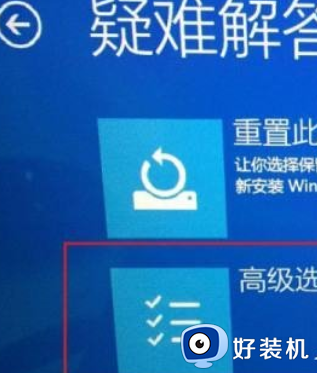
6、选择[启动设置]。
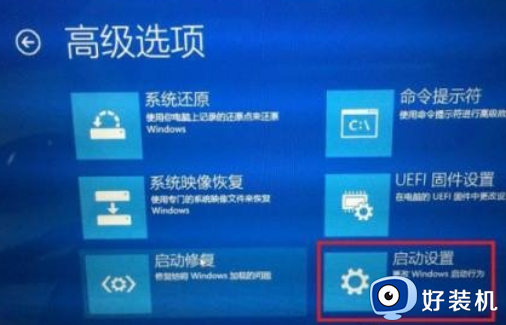
7、选择[启动]。

8、点选要进入的安全模式环境,一般状态下建议选择(4)启用安全模式。

9、选择后会进入安全模式。
10、桌面右击【此电脑】图标,在右键菜单选择【属性】选项。
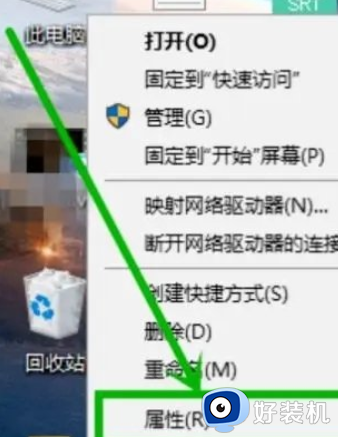
11、在打开的系统界面左侧选择【高级系统设置】选项。
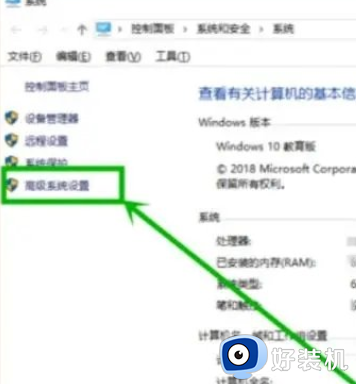
12、在打开的【计算机属性】窗口,选择【高级】选项卡,然后点击【性能】组的【设置】选项。
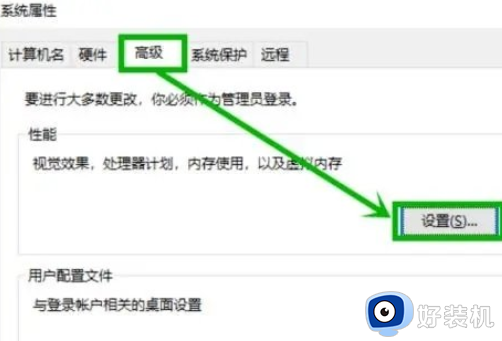
13、在打开的【性能选项】界面,选择【高级】选项卡,然后点击【虚拟内存】组的【更改】选项。
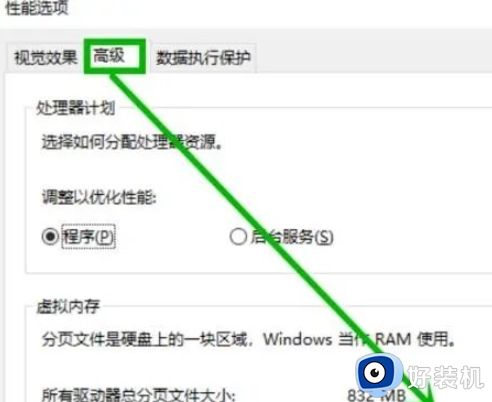
14、在打开的【虚拟内存】窗口,取消【自动管理】前面的选中状态,然后选择【系统管理的大小】,然后点击【确定】,然后重启就行了。之后电脑就不会出现蓝屏错误代码PAGE_FAULT_IN_NONPAGED_AREA了。
关于win10电脑出现蓝屏代码page_fault_in_nonpaged_area的详细解决方法就给大家介绍到这里了,有遇到一样情况的用户们可以参考上面的方法来解决吧。
win10电脑出现蓝屏代码page_fault_in_nonpaged_area如何解决相关教程
- win10系统错误代码0xc0000001蓝屏显示如何解决
- win10蓝屏CRITICAL_STRUCTURE_CORRUPTION两种解决方法
- win10出现蓝屏错误代码device power state failure的解决方法
- win10出现蓝屏代码0x00000050怎么回事 win10 0x00000050电脑蓝屏代码的解决步骤
- win10蓝屏代码0xc0000221怎么回事 win10开机蓝屏代码0xc0000221如何修复
- win10蓝屏提示信息错误winload.exe如何解决 win10蓝屏提示信息错误winload.exe三种解决方法
- win10 whea uncorrectable error蓝屏代码的解决教程
- win10蓝屏代码clockwatchdogtimeout怎么办 win10开机clock watchdog timeout蓝屏怎么解决
- win10系统0x000007e蓝屏代码是什么意思 win10电脑蓝屏0000007e怎么解决
- 如何解决win10蓝屏代码0x000007e问题 解决win10错误代码0x000007e的方法
- win10低功耗模式设置方法 win10电脑怎么设置低功耗模式
- win10登录取消密码设置方法 win10登录密码怎么取消设置
- win10的网络适配器在哪里打开 win10怎么打开网络适配器功能
- win10的输入法设置在哪里打开 win10系统怎么打开输入法设置
- windows10系统自带dx修复吗 windows10 directx修复工具如何使用
- 电脑配置怎么看win10 win10电脑配置查看步骤
win10教程推荐
- 1 win10低功耗模式设置方法 win10电脑怎么设置低功耗模式
- 2 win10更新后任务栏一直转圈怎么办 win10更新后任务栏转圈圈处理方法
- 3 win10开机检测硬盘怎么关闭?win10开机检查磁盘怎么取消
- 4 win10开机后一直闪屏刷新怎么回事?win10开机桌面无限刷新闪屏的修复方法
- 5 win10打开此电脑提示找不到应用程序怎么解决
- 6 win10开机不自动连wifi怎么办 win10开机不会自动连接wifi的解决教程
- 7 win10电脑鼠标卡顿1秒又正常怎么办 win10鼠标间歇性卡顿一两秒修复方法
- 8 win10安装软件弹出提示怎么关 win10安装软件弹出的那个对话框如何关掉
- 9 win10一键休眠快捷键是什么 win10电脑怎么一键按休眠模式
- 10 win10防火墙需要使用新应用以打开如何解决
